
(´・ω・)ノ < らいなーです。
本日 8月25日は午前中掃除をしようとしたところ、母上の洗濯の邪魔になるという理由で予定が中止となってしまい、次のTodoまでにのんびりとAndroid関係の記事を書くゆとりができました。
さて、先日8月19日にマクセル社さんより販売されておりますWIFI SDカードリーダー「AirStash」を購入しました。

公式サイトはこちら(Google さんのURL Shortcut経由)です: http://goo.gl/Fh9RB
ついでに32GB CLASS10のSDカードもおかわりしてきたよ。3枚目だけど。

デジカメ2個に32GBが挿さっていて、3枚目をAirStashに挿しました。動画などを閲覧する場合には、CLASS10のカード推奨とマニュアル等に記載されておりますゆえ。

この製品は、言ってみれば、モバイル用の電池のついた簡易WebDevサーバであり、電源を入れると、上記のように電源ボタン上部にWIFI通信の待機を行っていることを示す緑色のランプが定期的に点滅します。
なおセキュリティは現状WEPのみのようです。…セキュリティ面には若干不安が残るかも。バージョンアップで改善されるといいなぁ。
この製品は先にiOS用の接続アプリケーションがリリースされており、Android版でも接続は出来るものの、若干面倒なお作法が必要でした。しかし、2012年08月初旬にAndoroid用の接続アプリケーションもついにリリースされ、ようやく、製品としての基礎が整った段階となっています。
というわけでiOS版・Android版、両方試してみました。iOS版のほうが現状では若干使いやすい、という印象を持ちました。 ただ、そこかしこ荒い部分が見受けられるので、今後の展開に期待しています。
まずはAndroid版。

アプリケーションのアイコンは、製品を模したものになっています。色使いがシックなので、若干、「アイコンどこー!?」と見失いがち。

アプリケーションを開始するとAirStashへの接続が開始されます。先にWIFIでAirStash側と接続を確立していないとこの画面でエラーになります。
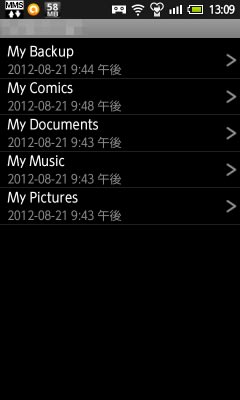
接続された直後。 モザイクを掛けている部分は、WIFIのIDが表示されます。
AirStash側にフォルダを作りやすいのは便利。 というわけでいっぱい作ってみました。

Android版は、画像の転送と、ファイルアップロードのボタンがあります。アップロードを使ってみました。

結果は・・・うーんな感じ。 複数ファイルを纏めて転送することが現状では出来ない様子で、ひとつひとつのファイルを選択して転送していかなければならない様子です。
0(3っ)っ < Android端末側でバックアップしたAPK、まとめて送りたいのに残念。

一方、画像の転送については、受信送信どちらでも可能であり、

マルチファイルに対応しています。 やっぱり纏めて出来るのは楽チンだなぁ!
アプリケーション以外で気になることもありました。ファイル管理について。
1.SDカードのルート部分に画像ファイルのキャッシュとしてTempファイルをいっぱい作る模様で、かつ自動で消えません。いっぱい画像を参照したら、もちろんいっぱい「自動で作成されたキャッシュファイル」を消さないといけません。 これは不便極まりないです。

2.画像をまとめてダウンロードするさい、ダウンロード先を選択することが出来ない(つまり任意にコントロール出来ない)ので、公式サイトのマニュアルでも見ないと、どこに保管されたかが把握しづらい。

003SHの場合は、DCIMフォルダ配下に出来るCameraフォルダの中でした。
次に、iOS版。

アイコンはこちらも同じ。AirStashはGood Readerからもアクセス可能なようです。買っていてよかったGood Reader。 Android版と同じで、こちらも起動前にWIFIでAirStash側と通信が確立されている必要があります。

iOS版は、Android版にあるアップロードの機能がありませんが、画像の纏めて受信&転送が行え、なおかつAndroid版と比較すると、転送速度が若干ながら速いです。同じファイルの転送(約1.5MBを10ファイル)で試したところ、トータルで5秒程度の違いがありました。通信環境は変わらないはず…AirStashの真上に端末のせて試したので無線の電波の影響だろとかそんなのはないと(笑)。
【ちなみに、iOS版のWebDevクライアントの接続(WEBを有効にしている場合)は?】( 2012/08/25 15:45 追記 )
海外公式のサポートページ( http://goo.gl/VZez3 )によると、Good Readerの場合ならば、UserNameとPasswordは空っぽで、と案内されていますが…
-----------------------------------------------------
- 貴方がお使いの iOS機器をAirStashと接続します。
- (Good Readerの) Web Downloads > Connect To Servers > WebDev Server とタップして進みます。
- Readable Title 欄に「AirStash」(または任意に識別するための名前)を入れます。
- UR-address 欄に右のように入力します。: http://airstash.net/files
- User 欄にはAirStash側のSSIDを入力し、Password欄にはWEPのパスワードを入力します。
- Add ボタンをタップします。
- すると、Connect To Server 欄に接続用の設定が追加されるので、あとはその設定から、AirStashに接続し、AirStash側のファイルを閲覧することが出来ます。
-----------------------------------------------------
海外の公式サポートの書き方を踏襲するとこのような感じになると思います!実際これで繋げました。 ReaddleDocs でも繋ぎ方があるみたい…って最近FreeAppDay状態になってなかったかな、ReaddleDocs…
現状ではまだまだ、AirStashや、競合するPQI社さんのAir Drive ( http://goo.gl/A9kNd )のような製品は、現状ではまだ価格も高く、いわゆるニッチなものであると思いますが、 配布されているアプリケーションなどの使い勝手も(それこそ昔のWindowsCEなどの時代から比べてみれば)遥かに使いやすくなっており、今後、伸びてくる製品だと思います。
以上です。

















